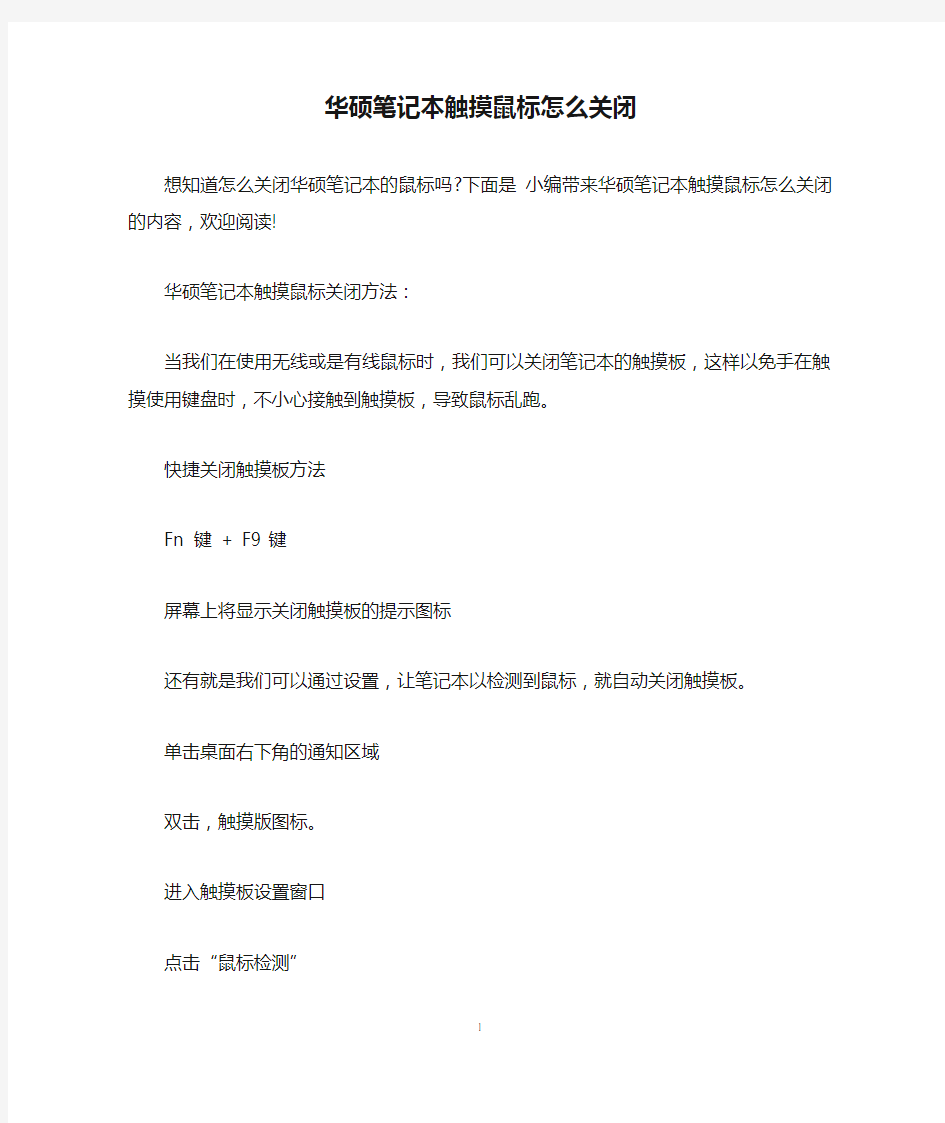
华硕笔记本触摸鼠标怎么关闭
- 格式:doc
- 大小:21.50 KB
- 文档页数:5
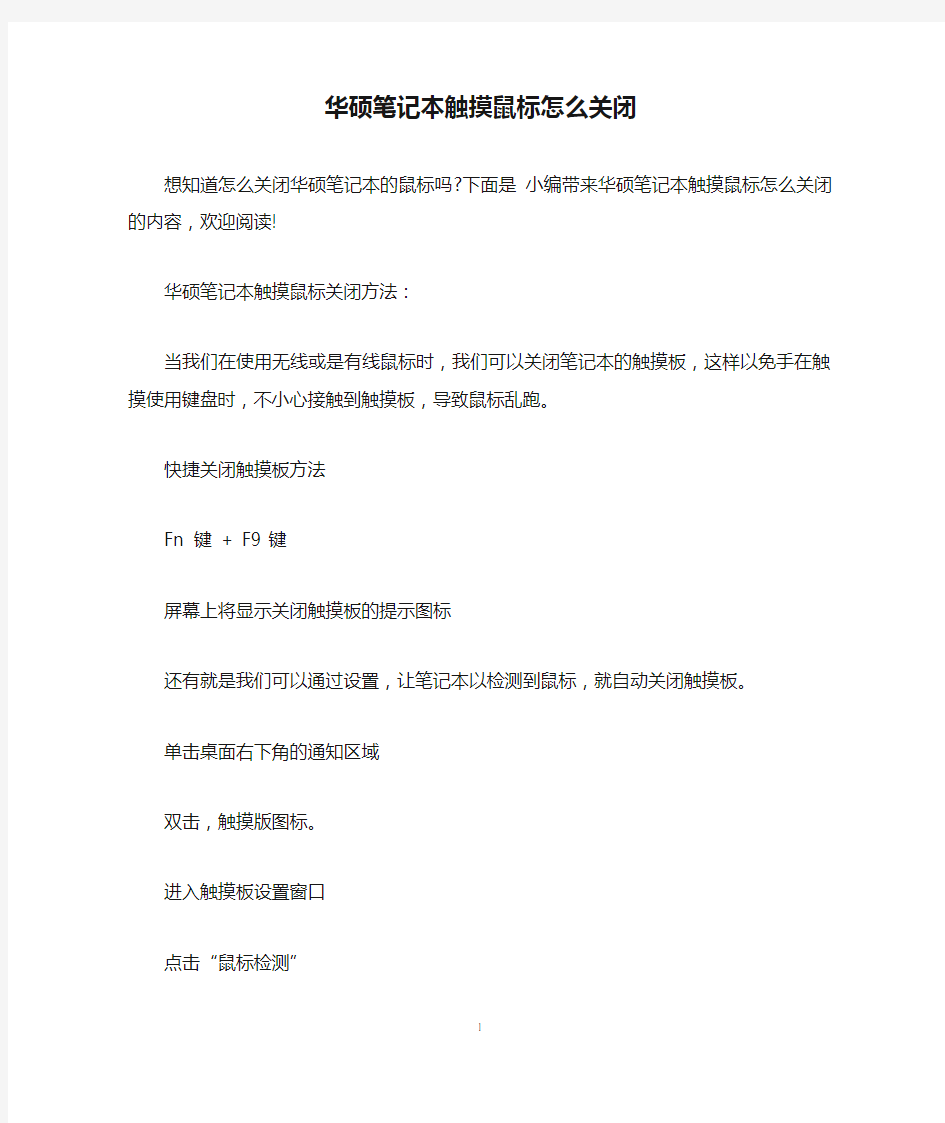
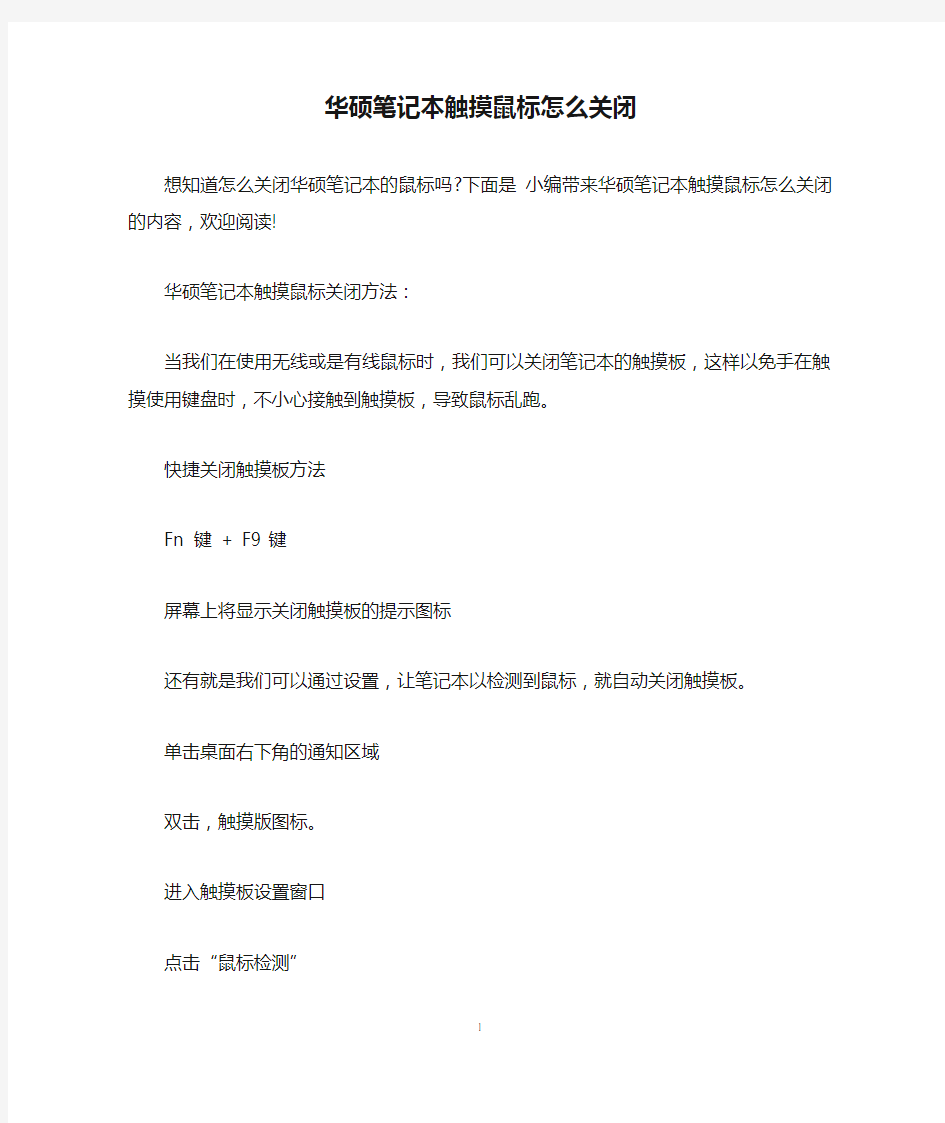
华硕笔记本触摸鼠标怎么关闭
想知道怎么关闭华硕笔记本的鼠标吗?下面是小编带来华硕笔记本触摸鼠标怎么关闭的内容,欢迎阅读!
华硕笔记本触摸鼠标关闭方法:
当我们在使用无线或是有线鼠标时,我们可以关闭笔记本的触摸板,这样以免手在触摸使用键盘时,不小心接触到触摸板,导致鼠标乱跑。
快捷关闭触摸板方法
Fn 键+ F9 键
屏幕上将显示关闭触摸板的提示图标
还有就是我们可以通过设置,让笔记本以检测到鼠标,就自动关闭触摸板。
单击桌面右下角的通知区域
双击,触摸版图标。
进入触摸板设置窗口
点击“鼠标检测”
勾选“当插入鼠标手,触控板禁用”
此时只要您的笔记本检测到您正在使用鼠标,触控板就会自动
禁用。
当然如果在通知栏,双击触控板图标,触摸板也会启用或禁用。
如果您的触摸板无法设置,那就是你还没有安装驱动。
打开浏览器,进入华硕官网,选择“服务支持”
输入产品型号,单击搜索
选择“驱动程序和工具软件”然后选择您笔记本使用的系统
在驱动程序中选择“触控板驱动程序”下载安装即可。
或是用软件工具装驱动也可以。
看了“华硕笔记本触摸鼠标怎么关闭”的内容的人还看:
1.笔记本的触摸鼠标怎么关闭
2.华硕笔记本快捷键无法关闭触摸板怎么办
3.笔记本电脑的触摸鼠标怎么关闭
4.笔记本触屏鼠标怎么关
5.笔记本电脑怎样关闭触摸鼠标
6.惠普笔记本上的鼠标怎么关
7.笔记本怎么关闭触屏鼠标
8.笔记本电脑触摸板如何关闭
9.笔记本鼠标怎么关闭
10.笔记本触摸板怎么样打开和关闭